电脑怎么重装系统步骤图解
- 分类:教程 回答于: 2022年10月13日 13:21:07
当我们的系统出现问题,那么将系统完整重装一遍是最好的选择,重装系统往往能够解决99%的问题,电脑重装系统有许多的办法,下面和小编一起来学习下电脑重装系统怎么操作吧。
工具/原料:
系统版本:windows7旗舰版
品牌型号:华硕(ASUS) 灵耀X双屏
软件版本:小白三步装机版V2290
方法/步骤:
电脑重装系统步骤图解:
1、电脑重装系统怎么操作?首先从小白一键重装系统官网上下载小白三步装机版工具,进入主界面选择系统,点击立即重装进行下载。

2、耐心等待下载,下载完系统镜像后软件就开始自动部署安装环境。
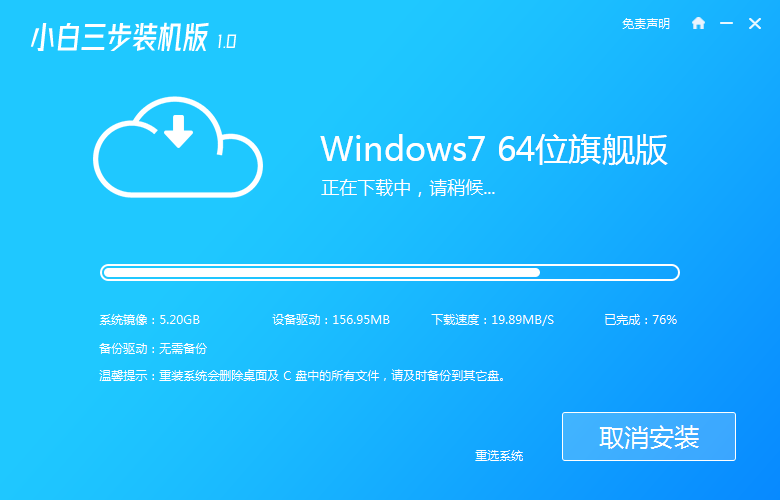
3、都完成之后选择立即重启电脑。
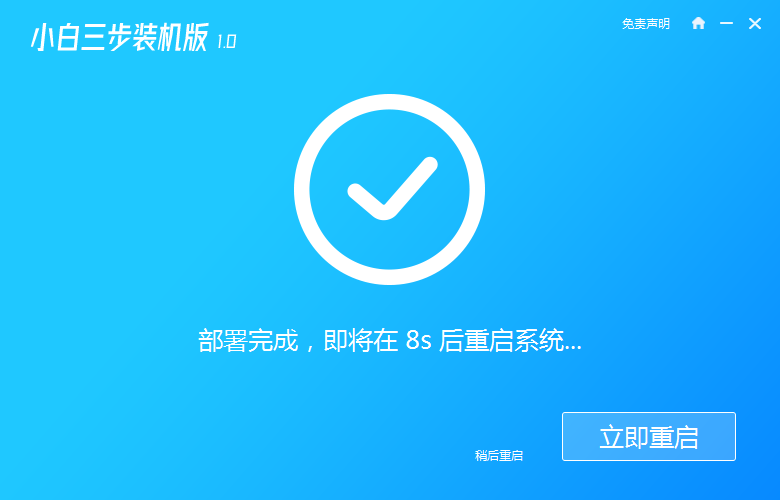
4、重启页面点击第二个“XiaoBai PE-MSDN Online Install Mode”进入pe系统。
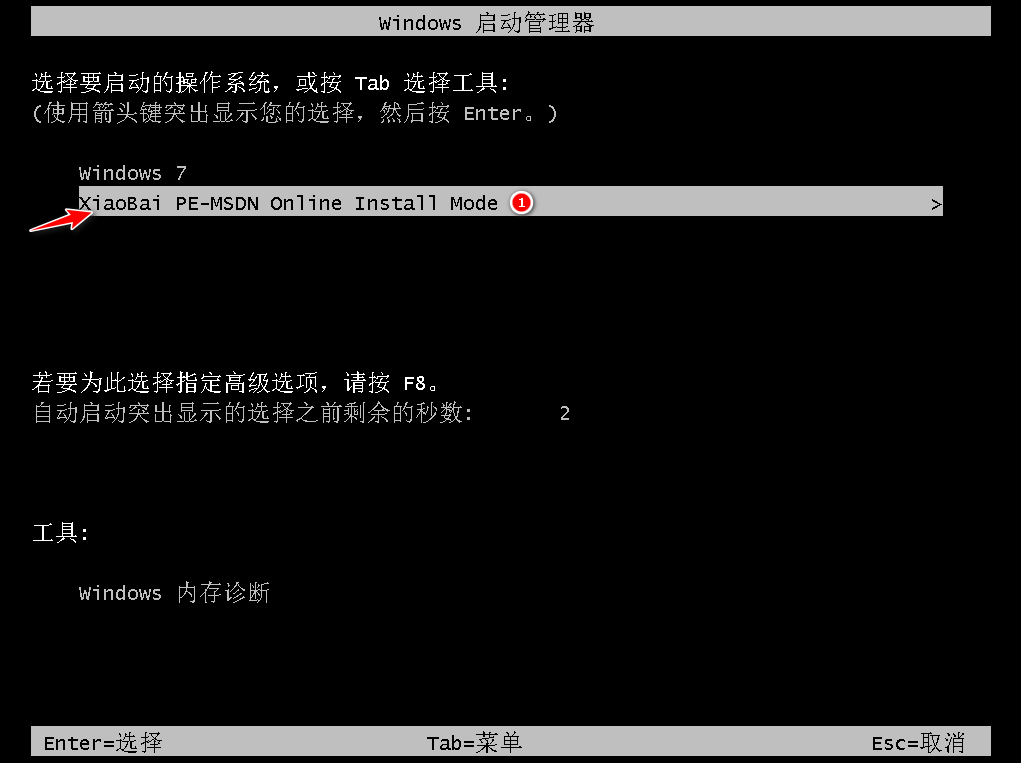
5、之后装机工具会自动安装刚刚选择的系统。
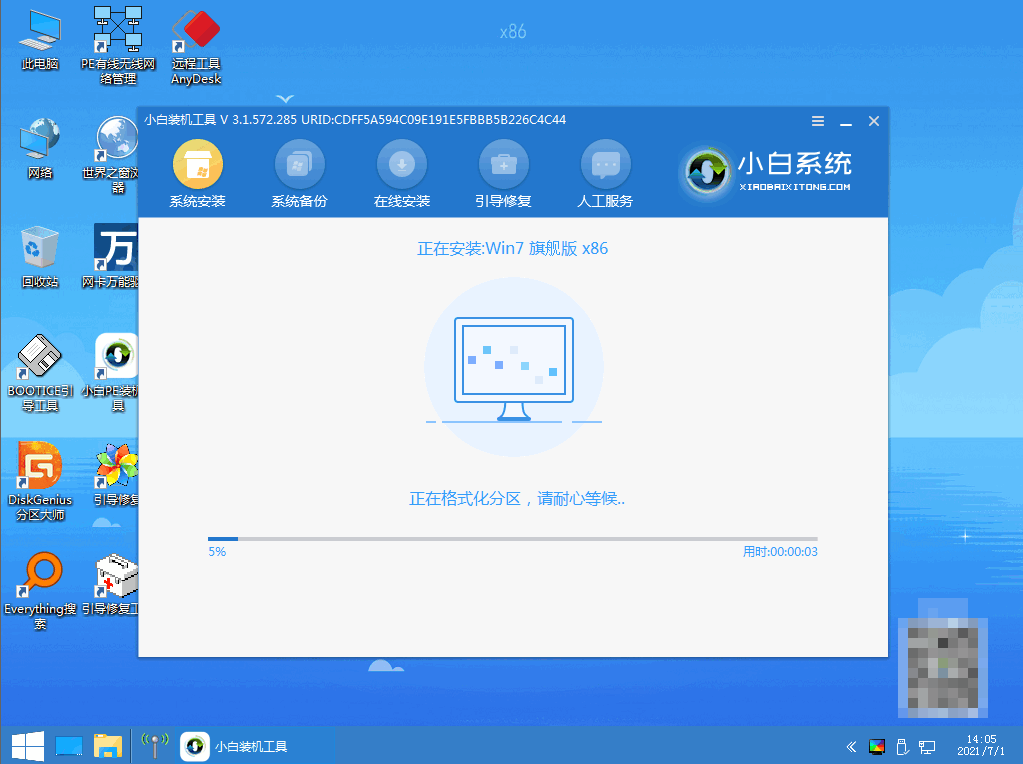
6、安装完成后再次重启电脑。
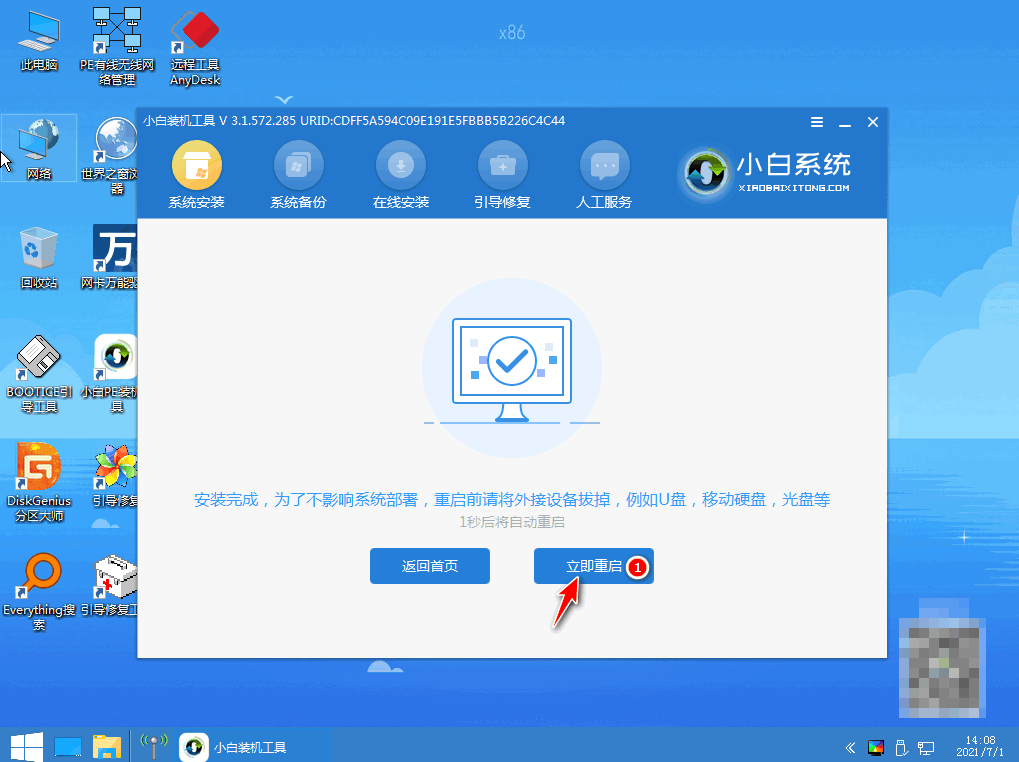
7、接下来我们只需要耐心等候,跟着 Windows 中的提示向导操作即可。等待多次重启后最终会进入到操作界面中。
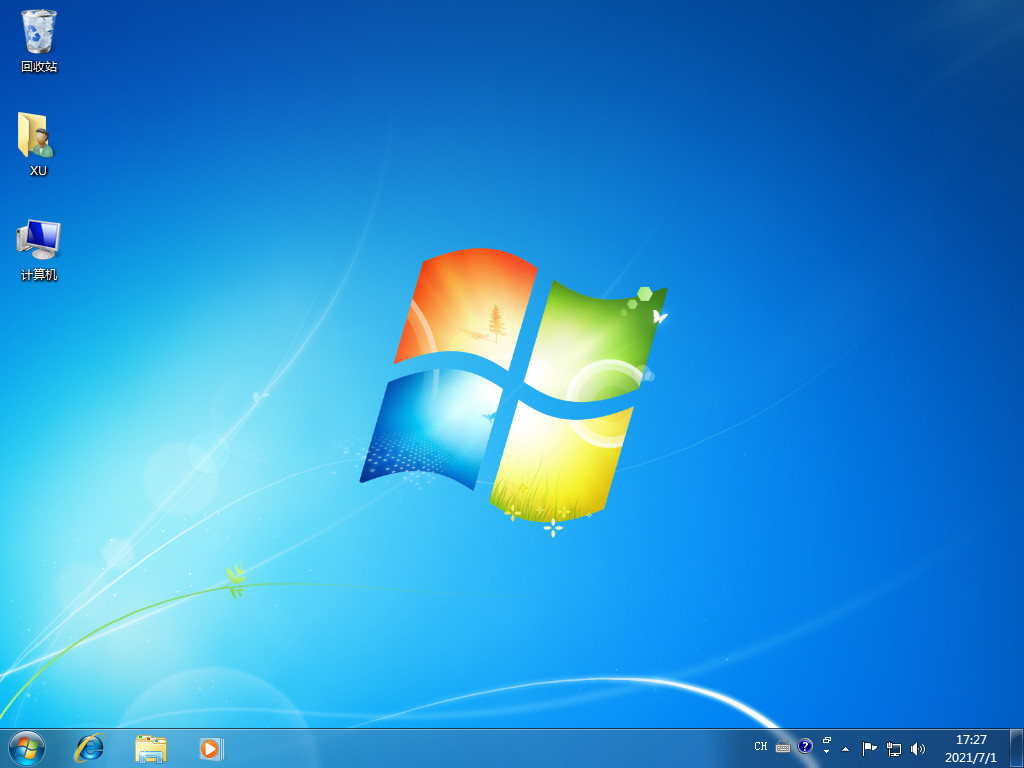
总结:
1、下载并运行重装工具,选择系统下载;
2、部署环境后重启电脑进入pe系统安装;
3、再次重启电脑,等待进入新系统操作界面。
 有用
26
有用
26


 小白系统
小白系统


 1000
1000 1000
1000 1000
1000 1000
1000 1000
1000 1000
1000 1000
1000 1000
1000 1000
1000 1000
1000猜您喜欢
- 重装系统后鼠标不能用怎么办..2023/01/29
- 键盘失灵如何修复的步骤教程..2022/04/04
- 小白一键重装系统可靠吗的详细介绍..2022/04/10
- 电脑显示器黑屏如何解决2023/01/20
- 怎么制作u盘启动盘2014/11/23
- 宏基电脑重装系统教程2022/10/25
相关推荐
- cad快捷键设置在哪2022/12/06
- 小白装机官网怎么进入2022/08/13
- 五大轻薄本主流笔记本电脑配置2021推..2021/08/19
- 显卡驱动怎么安装2022/10/23
- 小白一键重装系统怎么样2022/11/17
- 请问白云一键重装系统好用么..2023/04/25

















